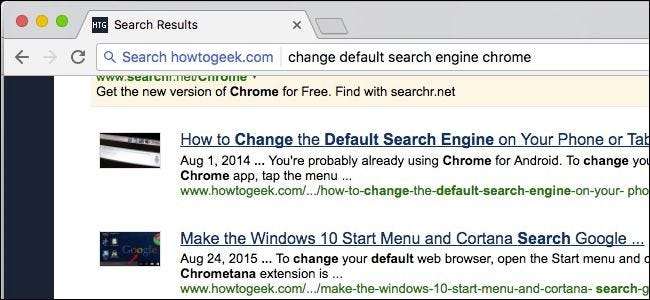
Google Chrome's il motore di ricerca predefinito è, non sorprende, Google . Per la stragrande maggioranza degli utenti, va bene. Alcuni, tuttavia, potrebbero voler modificare il motore di ricerca predefinito in Yahoo! , Bing o anche aggiungere qualcosa di personalizzato.
Ecco come funziona. Normalmente, quando digiti un termine di ricerca nella omnibox di Chrome, verranno visualizzati i risultati di Google quando premi Invio.
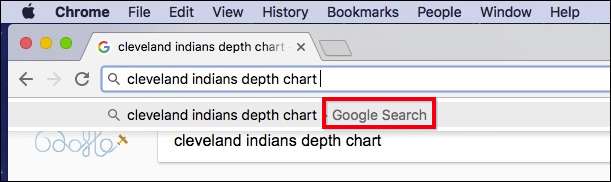
Se desideri modificarlo, tuttavia, fai prima clic sui tre punti nell'angolo in alto a destra di Chrome e vai su Impostazioni.
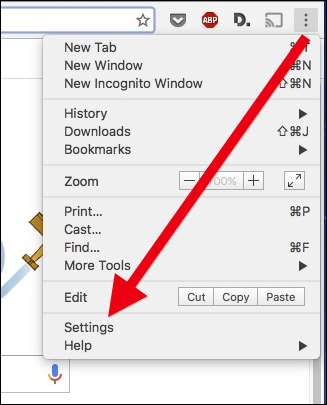
Nelle Impostazioni, trova l'area denominata "Cerca".
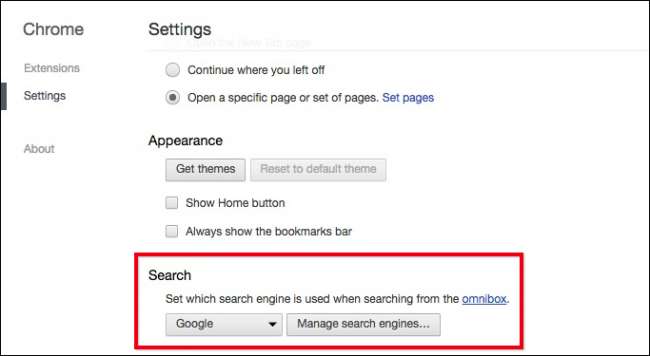
Ora, fai semplicemente clic sulla casella in cui dice "Google" e modificala in uno degli altri motori di ricerca predefiniti.
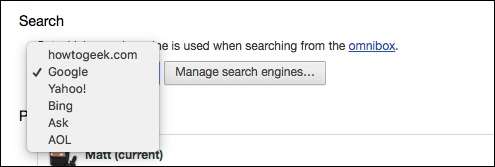
Se il motore di ricerca che desideri non viene visualizzato, puoi aggiungerne uno personalizzato. Fai clic sul pulsante "Gestisci motori di ricerca" nelle impostazioni di ricerca per visualizzare quanto segue:

Ogni volta che visiti un nuovo sito con una casella di ricerca, verrà visualizzato in "Altri motori di ricerca" in basso. Puoi passare il mouse su uno di questi motori e fare clic sul pulsante "Rendi predefinito" per impostarlo come motore di ricerca predefinito oppure fare clic sulla "X" per rimuoverlo.
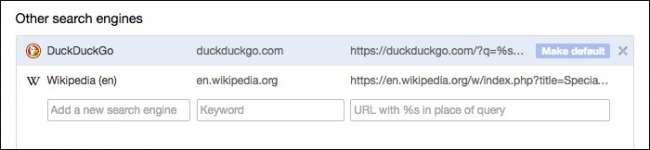
Tuttavia, ciò non accadrà il 100% delle volte. Se desideri aggiungere un motore di ricerca che non viene visualizzato automaticamente, puoi aggiungerlo utilizzando la casella "Aggiungi un nuovo motore di ricerca".
Ad esempio, supponiamo di voler aggiungere la ricerca di How-To Geek. Inizia effettuando una ricerca su quel sito, quindi copia l'URL di ricerca di How-To Geek direttamente dalla omnibox.
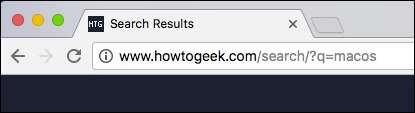
Guarda l'URL e trova il termine che hai cercato. Nel nostro caso, abbiamo cercato
Mac OS
, che compare dopo
? q =
nell'URL.
Sostituisci il termine di ricerca con
%S
e incollalo nella casella Aggiungi un nuovo motore di ricerca in Altri motori di ricerca.
Quindi, nel nostro caso ...
www.howtogeek.com/search/?q=macos
... diventa ...
www.howtogeek.com/search/?q=%s
Il risultato finale è simile a questo:

Ora puoi impostare quel motore di ricerca come predefinito, se lo desideri.
Se non desideri modificare in modo permanente il tuo motore di ricerca predefinito, puoi comunque eseguire facilmente ricerche utilizzando qualsiasi motore di ricerca nell'elenco. Per fare ciò, prima digita l'URL del motore di ricerca nella omnibox e poi premi "Tab". Vedrai ora che i tuoi termini di ricerca successivi verranno inviati al motore di ricerca che hai inserito.

RELAZIONATO: Come aggiungere qualsiasi motore di ricerca al tuo browser web
È possibile farlo non solo su Chrome, ma Mozilla Firefox, Microsoft Edge, Microsoft Internet Explorer e Apple Safari anche.
Sebbene le possibilità che tu stia utilizzando qualcosa di diverso da Google per le tue ricerche non sono probabili, hai ancora la possibilità. Usando il metodo descritto sopra, ora puoi usare praticamente qualsiasi altra cosa.







